Zum scannen, Mehrfarbig, Originale werden gescannt – TA Triumph-Adler DCC 2520 Benutzerhandbuch
Seite 104: Bereit zum scannen ( ) mehrfarbig
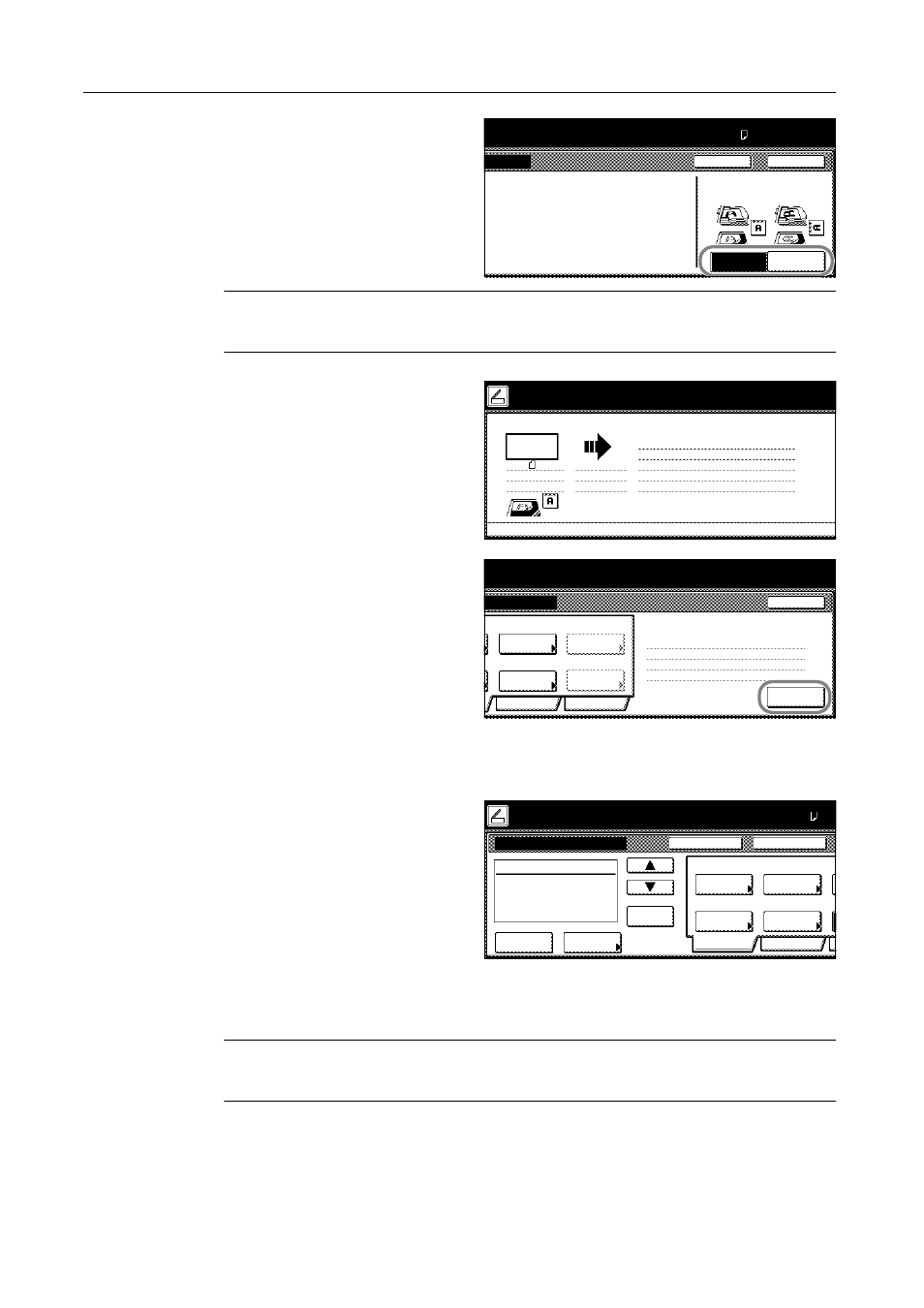
Grundlegende Bedienungsabläufe
3-26
11
Nachdem das Original mit der hinteren
Kante nach hinten eingelegt wurde,
[Hintere Kante] wählen. Wenn das
Original links eingelegt wurde, [Oben
links Ecke] drücken. Zum Speichern der
Einstellung [Schließen] drücken oder
[Zurück] drücken, um die Einstellungen
beizubehalten und zur Anzeige in Schritt
8 zurückzukehren.
HINWEIS: Das Original wird möglicherweise nicht ordnungsgemäß gescannt, wenn die eingestellte
Richtung falsch konfiguriert ist. Beim Konfigurieren des Scanners sicherstellen, dass die
eingestellte Richtung des Originals richtig ist.
12
Einstellungen bestätigen, Original
einlegen und Start drücken.
Das Original wird gescannt.
Wenn Dauer-Scan aktiviert ist, mit
Schritt 13 fortfahren. Wenn
Dauersenden aktiviert ist, mit
Schritt 14 fortfahren.
13
Wenn in der Anzeige zum Einrichten
des Scanners unter [Edit] die Option
[Stapel scannen] auf [An] eingestellt
ist, wird nach dem Scanvorgang eine
Meldung angezeigt, in der gefragt wird,
ob der Scanvorgang fortgesetzt oder
beendet werden soll.
Zum Fortsetzen des Scanvorgangs
nächstes Original einlegen,
erforderliche Scannereinstellungen
wählen und Start drücken.
Nachdem der Vorgang beendet ist [Scannen beendet] drücken.
14
Wenn in den Scannereinstellungen
[Send.d.E-Mail Dauersenden] aktiviert
ist, werden nach der Übertragung die
Scannereinstellungen mit denselben
Einstellungen angezeigt, die für die
vorherige Übertragung verwendet
wurden.
Zum Fortsetzen nächstes
Original einlegen, erforderliche
Scannereinstellungen wählen
und Start drücken.
Zum Beenden des Vorgangs [Löschen] drücken.
HINWEIS: Wenn Überschreiben der Datei erlaubt in der Scanner File Utility aktiviert ist, werden
Dateien mit bereits vorhandenen Namen überschrieben. Beim Eingeben von Dateinamen im
Stapelmodus mit größter Vorsicht vorgehen.
Übertrag.
Zurück
Oben links
Wählen sie die Richtung
des Originals
Hintere
Schließen
Vorlage
Anz "Wählen sie Original image richtung"
auf rechter Seite auf Basis der gewählt.
Funktion. Modus nach der Meldung wählen.
Bei falschem Einstellmodus erfolgt
keine korrekte Sendung.
zum Scannen
Ecke
Kante
( )
Mehrfarbig
08/08/’05 14:00
A4
A4
egen und Empfänger wählen
Originale werden gescannt
1-seitig
Original
Vorne/Hinten
A4
Benut.name
Übertrag.
SCAN0004_nnn.jpg
Zum Pc senden
A4
08/08
UserA
.
3
nde: Taste "Scannen fertig" drücken.
Job lösch.
Hinter Kante
Qualität
Scanner
Edit
Vorlage
200dpi
Original
Richtung
Auflösung
Seite
Scannen
beendet
ie Vorlagen ein und drücken Sie "Start".
rlage(n) einlesen.
08/08/’05 14:00
Schrit
.
2
.
1
SCAN0005_nnn.jpg
JPEG
Datei Typ
Auto
Dateiname
eingeben
Original anlegen und Empfänger wählen
Scan zu PC- Dauersenden
Empfänger
Vorlage
A4
Adress
Orig.Form.
Auto
Scanner
Basis
Qualität
Autom.Größe
Sendeform.
wählen
Hinter Kante
Original
08/08
buch
wählen
Richtung
Auflösung
Bereit zum Scannen
( )
Mehrfarbig
Senden zu
Prog.Speichern
200dpi
Sichern in
Benutz.-PC
Löschen